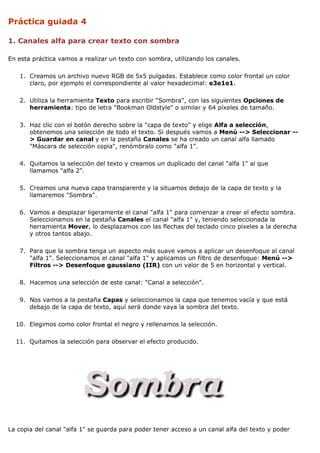
Practica 4
- 1. Práctica guiada 4 1. Canales alfa para crear texto con sombra En esta práctica vamos a realizar un texto con sombra, utilizando los canales. 1. Creamos un archivo nuevo RGB de 5x5 pulgadas. Establece como color frontal un color claro, por ejemplo el correspondiente al valor hexadecimal: e3e1e1. 2. Utiliza la herramienta Texto para escribir "Sombra", con las siguientes Opciones de herramienta: tipo de letra "Bookman Oldstyle" o similar y 64 píxeles de tamaño. 3. Haz clic con el botón derecho sobre la "capa de texto" y elige Alfa a selección, obtenemos una selección de todo el texto. Si después vamos a Menú --> Seleccionar -> Guardar en canal y en la pestaña Canales se ha creado un canal alfa llamado "Máscara de selección copia", renómbralo como "alfa 1". 4. Quitamos la selección del texto y creamos un duplicado del canal "alfa 1" al que llamamos "alfa 2". 5. Creamos una nueva capa transparente y la situamos debajo de la capa de texto y la llamaremos "Sombra". 6. Vamos a desplazar ligeramente el canal "alfa 1" para comenzar a crear el efecto sombra. Seleccionamos en la pestaña Canales el canal "alfa 1" y, teniendo seleccionada la herramienta Mover, lo desplazamos con las flechas del teclado cinco píxeles a la derecha y otros tantos abajo. 7. Para que la sombra tenga un aspecto más suave vamos a aplicar un desenfoque al canal "alfa 1". Seleccionamos el canal "alfa 1" y aplicamos un filtro de desenfoque: Menú --> Filtros --> Desenfoque gaussiano (IIR) con un valor de 5 en horizontal y vertical. 8. Hacemos una selección de este canal: "Canal a selección". 9. Nos vamos a la pestaña Capas y seleccionamos la capa que tenemos vacía y que está debajo de la capa de texto, aquí será donde vaya la sombra del texto. 10. Elegimos como color frontal el negro y rellenamos la selección. 11. Quitamos la selección para observar el efecto producido. La copia del canal "alfa 1" se guarda para poder tener acceso a un canal alfa del texto y poder
- 2. realizar otro efecto de sombra. También podemos rellenar con otro color para conseguir un efecto distinto. Por ejemplo... Prueba otras posibilidades. 2. Canales de color para conseguir efectos sorprendentes Vamos a utilizar los canales de color de una forma muy sencilla para conseguir un efecto muy curioso sobre una fotografia. Vamos a utilizar la foto de la flor ya usada en los anteriores apartados. 1. Abrimos la imagen "flor.jpg". 2. Accedemos a Menú --> Filtros --> Colores --> Descomponer, seleccionamos "RGB" y desmarcamos "Descomponer en capas". De esta forma la imagen se descompone en los tres canales de color y GIMP abre cada uno como una imagen nueva. 3. Ahora tenemos en tres Ventanas imagen cada una de ellas con uno de los canales de color. Vamos a trabajar con: "flor-rojo.jpg" y "flor-azul.jpg". 4. En "flor-azul.jpg" vamos a Menú --> Filtros --> Artísticos --> Aplicar lienzo y ponemos un 9 como valor en "Superior derecho" y "Profundidad". 5. En "flor-rojo.jpg" vamos a Menú --> Filtros --> Artísticos --> Óleo y como valor de "Tamaño de máscara" ponemos un 12. 6. Hemos aplicado dos filtros a dos canales de color. Ahora vamos a componer estos canales en una sola imagen. 7. En cualquiera de las imágenes accedemos a Menú --> Filtros --> Colores --> Componer seleccionando como Canal Rojo la imagen "flor-rojo.jpg"; como Verde "florverde.jpg" y como Azul "flor-azul.jpg". Aceptamos. Este es el resultado: